Οι περισσότεροι από εμάς χρησιμοποιούμε τους υπολογιστές μας σε κοινόχρηστο περιβάλλον με τα μέλη της οικογένειας, τους φίλους μας κ.λπ.
Σε αυτήν την περίπτωση όταν μπορείτε να περιορίσετε την πρόσβαση σε έναν συγκεκριμένο φάκελο που θα μπορούσε να είναι οπουδήποτε στον σκληρό σας δίσκο.
Ορισμός ασφάλειας αρχείων ή φακέλων
Κάντε δεξί κλικ στο φάκελο που θέλετε να αποκλείσετε από άλλους χρήστες και επιλέξτε Ιδιότητες.
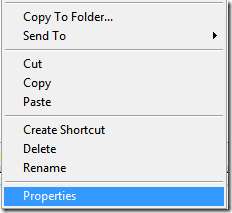
Τώρα κάντε κλικ στην καρτέλα Ασφάλεια στο παράθυρο ιδιοτήτων φακέλου και, στη συνέχεια, κάντε κλικ στο κουμπί Επεξεργασία.
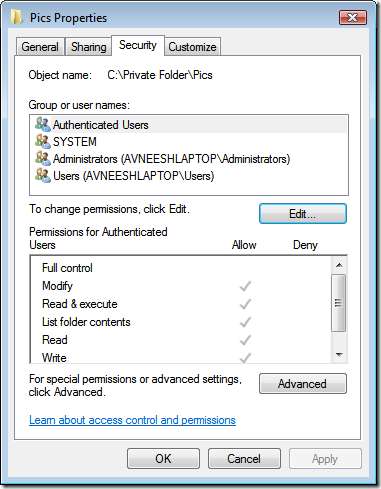
Κάντε κλικ στο κουμπί Προσθήκη για να ανοίξετε το παράθυρο "Επιλογή χρηστών ή ομάδας".
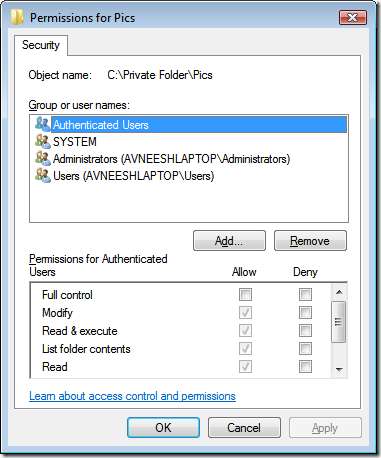
Τώρα μπορείτε να εισαγάγετε το όνομα χρήστη του λογαριασμού για τον οποίο θέλετε να περιορίσετε την πρόσβαση στο πλαίσιο κειμένου (Χρησιμοποιήστε το κουμπί "Έλεγχος ονομάτων" για επικύρωση)
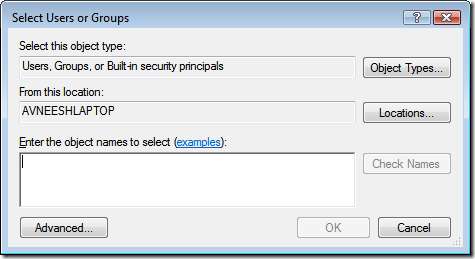
ή
Αν δεν είστε σίγουροι για το όνομα χρήστη, κάντε κλικ στο κουμπί Advanced , που ανοίγει το παράθυρο αναζήτησης.
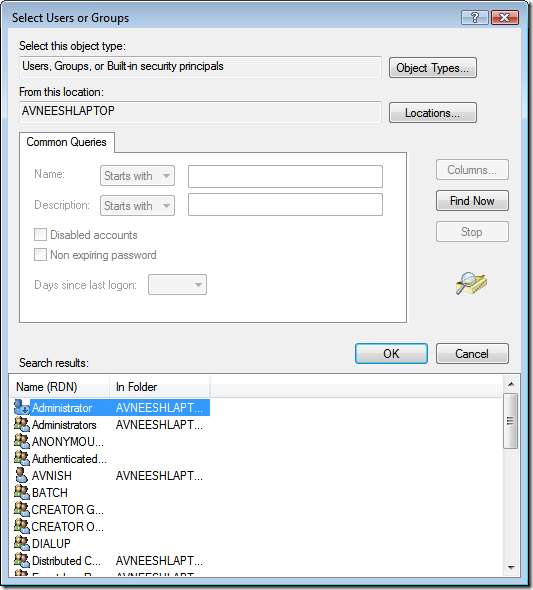
Για αναζήτηση σε όλους τους χρήστες κάντε κλικ στο κουμπί Εύρεση τώρα και στη συνέχεια εντοπίστε το χρήστη που θέλετε να περιορίσετε την πρόσβαση στο φάκελο και κάντε κλικ στο OK. Τώρα, θα δείτε το όνομα χρήστη που αναφέρεται στο παράθυρο Δικαιώματα ασφαλείας, κάντε κλικ στο όνομα χρήστη για να επιλέξετε.
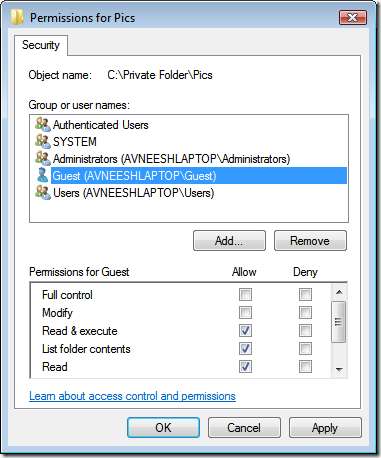
Επιλέξτε τα δικαιώματα άρνησης για αυτόν τον χρήστη επιλέγοντας το πλαίσιο άρνησης για πλήρη έλεγχο.

Τώρα, θα εμφανιστεί ένα μήνυμα ασφαλείας των Windows, το οποίο με λίγα λόγια λέει ότι οι καταχωρήσεις Άρνηση παρακάμπτουν πάντα τα δικαιώματα αδειοδότησης. Κάντε κλικ στο κουμπί Ναι και, στη συνέχεια, κάντε κλικ στο κουμπί OK.
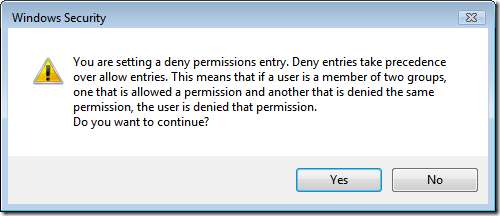
Με αυτόν τον τρόπο έχετε περιορισμένη πρόσβαση στο φάκελο για έναν συγκεκριμένο χρήστη (στο παράδειγμά μου ήταν ένας λογαριασμός χρήστη επισκέπτη στα Vista).
Συμβουλή: Μπορείτε επίσης να περιορίσετε την πρόσβαση σε όλους τους χρήστες τύπου vista Όλοι ως όνομα χρήστη, αλλά αυτό θα περιλαμβάνει επίσης τον λογαριασμό σας, καθώς είναι επίσης μέρος της ομάδας χρηστών Everyone.
Σημείωση συντάκτη : Τα αρχεία και οι φάκελοι στον κατάλογο χρηστών σας θα πρέπει να είναι ήδη εκτός ορίων για άλλους κανονικούς χρήστες στον υπολογιστή σας. Φυσικά, εάν οι άλλοι χρήστες είναι διαχειριστές, μπορούν πάντα να επαναφέρουν οποιοδήποτε από αυτά τα δικαιώματα, συμπεριλαμβανομένης της άρνησης. Ο κύριος λόγος για τη χρήση αυτής της τεχνικής θα ήταν αν προσπαθείτε να καταργήσετε την πρόσβαση σε φακέλους σε άλλη μονάδα δίσκου, για παράδειγμα απόκρυψη ευαίσθητων εγγράφων από παιδιά κ.λπ. Απλώς βεβαιωθείτε ότι αυτοί οι λογαριασμοί χρηστών δεν έχουν πρόσβαση διαχειριστή.







